如何用u盘安装win10
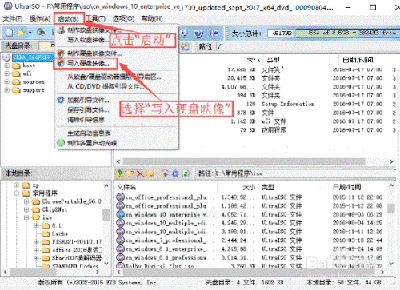
一、使用u启动装机版安装ghostwin10的步骤
- 准备工作
- 制作好u启动装机版启动u盘,并将其插入电脑usb接口(台式机建议插在主机箱后置接口),然后开启电脑。当屏幕出现开机画面后按快捷键进入u启动主菜单页面,将光标移至【02】u启动WIN8PE标准版(新机器),按回车键确认。需要注意的是,不同电脑进入启动菜单的快捷键可能不同。例如联想电脑一般是F12,惠普电脑一般是F9等。可以根据电脑品牌查询对应的快捷键。如果没有查询到,可以尝试常见的F2、F10、F11等键。此步骤参考自1。
- 进入PE系统操作
- 进入pe系统后,鼠标左键双击打开桌面上的u启动PE装机工具。打开工具主窗口后,点击映像文件路径后面的浏览按钮。
- 找到并选中u盘中的win10系统iso镜像文件,点击打开。
- 映像文件添加成功后,在分区列表中选择C盘作为系统盘,然后点击确定。
- 随后会弹出一个询问框,确认还原分区和映像文件无误后,点击确定。
- 系统安装过程
- 完成上述操作后,程序开始释放系统镜像文件,安装ghostwin10系统。耐心等待操作完成并自动重启电脑。
- 重启电脑后,即可进入ghostwin10系统桌面。
二、使用老毛桃u盘启动盘制作工具安装win10的步骤
- 准备工作
- 下载老毛桃U盘启动盘制作工具,准备一枚空白的U盘,插入电脑的USB接口。同时要注意备份电脑中的重要数据,因为制作启动盘会格式化U盘。另外,为避免系统重装后出现驱动缺失,导致电脑无法使用,可以提前保存所需的电脑驱动程序到u盘启动盘。如果需要获取系统镜像,可以去MSDN我告诉你网站下载。此部分参考2。
- 制作老毛桃U盘启动盘
- 解压并打开U盘制作工具,识别U盘后,默认设置点击开始制作U盘启动盘。
- 启动老毛桃U盘并重装系统
- 设置启动需要快捷键(可查询相关资料),进入老毛桃主菜单后,选择【1】,按回车键进入桌面重装系统。
- 打开老毛桃装机软件,将系统安装至C盘,然后点击执行。
- 出现一键还原窗口时,点击是,按照默认操作继续。
- 等待系统自动安装过程,勾选重启选项。在电脑第一次重启时,拔出U盘。
- ,耐心等待系统完成的设置,直至进入Windows系统桌面。
三、使用Win10官方工具制作可启动U盘安装win10的步骤
- 准备工作
- 准备一个容量至少为8GB的U盘,确保U盘中的重要数据已经备份,因为接下来的步骤会格式化U盘。在另一台能够正常使用的电脑上访问微软的官方网站,下载最新版本的Windows10MediaCreationTool。这是一个免费的工具,能够帮助创建一个可启动的Windows10安装U盘。插入U盘到电脑中,运行Windows10MediaCreationTool,以管理员身份启动程序。在许可条款页面上,阅读并同意条款后点击下一步。参考自3。
- 创建可启动安装U盘
- 在“你想要做什么?”页面上,选择为另一台电脑创建安装介质(U盘、DVD或ISO文件),然后点击下一步。
- 在接下来的设置语言、体系结构和版本的画面上,工具会默认选择当前的设置,大部分用户可以直接点击下一步。如果需要特别配置,请取消使用此电脑的推荐选项勾选框进行自定义设置。
- 选择USB闪存驱动器作为介质类型,并点击下一步。
- 选择您的U盘后点击下一步,工具便会开始下载文件并制作可启动U盘。这一过程可能需要若干分钟,具体时间取决于网络速度和U盘的性能。
- 安装Windows10系统
- 在目标电脑上插入已经制作好的U盘,重启电脑,并在启动时按下启动菜单热键(不同电脑品牌快捷键不同,常见的有F2、F10、F11、F12等),进入启动菜单后,选择您的U盘并按Enter键,电脑将进入Windows10的安装界面。
- 在Windows设置界面中,选择语言、时间和货币格式、键盘或输入法,然后点击下一步。
- 点击现在安装,根据屏幕提示输入Windows10的产品密钥。如果打算以后输入,可以选择我没有产品密钥。
- 选择要安装的版本,根据实际需求选定后点击下一步。
- 阅读并同意许可条款后选择下一步。
- 在“您希望安装哪种类型的Windows?”页面上,选择自定义:仅安装Windows(高级)。
- 选择Windows10要安装的分区,通常是系统所在的主驱动器。在确认备份了重要数据后,可以选择格式化目标分区。然后,点击下一步开始安装。
- Windows10将在安装界面中自动进行后续步骤,可能需要若干次重启,直至安装完成。
本篇文章所含信息均从网络公开资源搜集整理,旨在为读者提供参考。尽管我们在编辑过程中力求信息的准确性和完整性,但无法对所有内容的时效性、真实性及全面性做出绝对保证。读者在阅读和使用这些信息时,应自行评估其适用性,并承担可能由此产生的风险。本网站/作者不对因信息使用不当或误解而造成的任何损失或损害承担责任。
